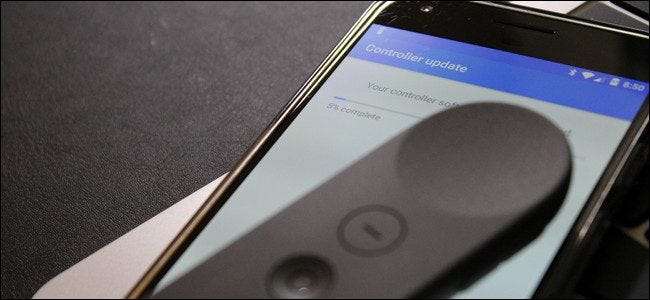
หากคุณมีโทรศัพท์ที่รองรับ Daydream ของ Google เป็นวิธีที่ดีที่สุดในการเข้าถึง VR นอกจากนี้ยังเป็นโซลูชันที่ใช้งานง่ายที่สุดที่ไม่ต้องเสียเงินหลายร้อยดอลลาร์ด้วยความสะดวกสบายของคอนโทรลเลอร์ที่เข้ากันได้
ที่เกี่ยวข้อง: วิธีตั้งค่าและใช้ Google Daydream View กับโทรศัพท์ Android ของคุณ
น่าเสียดายที่ปัญหาอาจเกิดขึ้นได้เสมอและปัญหาที่พบบ่อยใน Daydream View นั่นคือตัวควบคุมจะอัปเดตไม่ถูกต้อง ควรใช้เวลาเพียงไม่กี่นาที (มากที่สุด) ในการอัปเดตตัวควบคุม แต่บางครั้งอาจเกิดการค้างที่ใดที่หนึ่งในกระบวนการและจะดำเนินการต่อไปทุกครั้งที่คุณพยายามใช้การอัปเดต การแก้ไขที่อาจเกิดขึ้นมีดังนี้
แนวทางที่หนึ่ง: ปิดบริการ Google VR (ลองทำก่อน)
ขั้นแรกให้เข้าสู่เมนูการตั้งค่าของอุปกรณ์ ดึงหน้าต่างแจ้งเตือนลงแล้วแตะไอคอนฟันเฟือง เป็นที่น่าสังเกตว่าฉันใช้ Pixel XL ที่นี่ดังนั้นหน้าจอของฉันอาจดูแตกต่างจากของคุณเล็กน้อย

จากที่นี่เลื่อนลงไปที่แอพและแตะที่เมนูนั้น
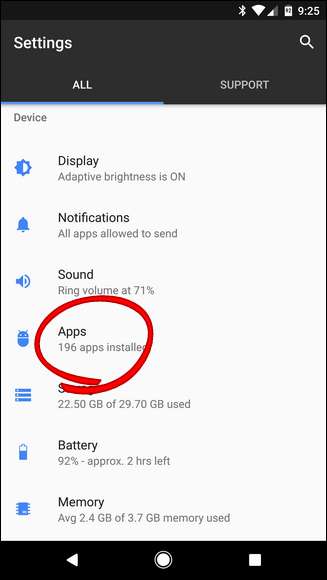
เมื่อคุณอยู่ในแอพคุณจะต้องแตะปุ่มล้นสามจุดที่มุมขวาบนจากนั้นเลือก“ แสดงระบบ” การดำเนินการนี้ไม่เพียง แต่แสดงแอปที่คุณติดตั้งไว้ในรายการเท่านั้น แต่ยังรวมถึงแอประบบซึ่งคุณจะต้องเข้าถึงเพื่อแก้ไขปัญหาตัวควบคุม
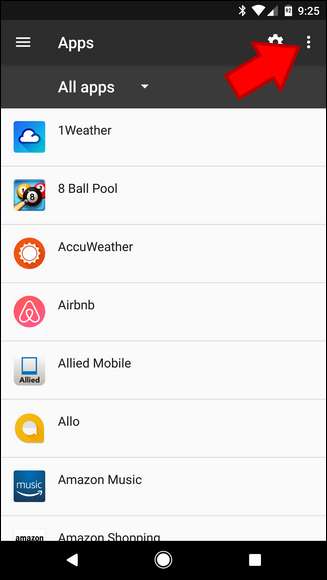
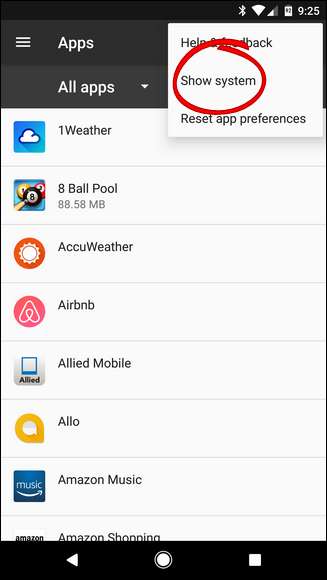
โหลดทุกอย่างสักครู่จากนั้นเลื่อนไปเรื่อย ๆ จนพบ“ บริการ Google VR” แตะที่
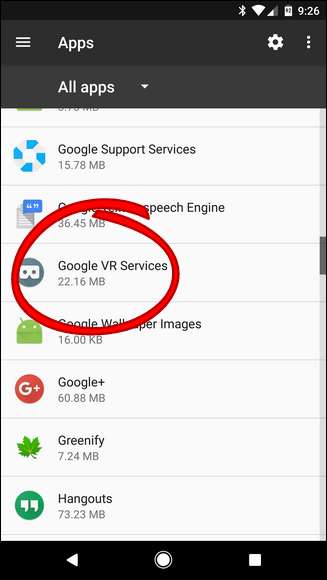
เนื่องจากนี่เป็นแอประบบคุณจึงไม่สามารถถอนการติดตั้งได้ (ไม่ใช่ที่คุณต้องการ) แต่คุณสามารถฆ่ามันได้โดยการแตะปุ่ม Force Stop ไปข้างหน้าและทำเช่นนั้น

คำเตือนจะปรากฏขึ้นที่นี่เพื่อบอกคุณว่าแอปอาจทำงานผิดปกติซึ่งก็ใช้ได้ มันทำงานผิดปกติอยู่แล้ว แตะตกลง
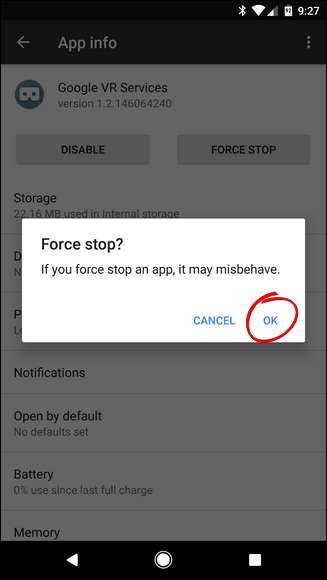
เมื่อปิดแอปอย่างมีประสิทธิภาพแล้วให้วางโทรศัพท์ของคุณกลับไปที่มุมมองเดย์ดรีม การดำเนินการนี้ควรเปิดแอป Daydream ขึ้นมาใหม่โดยอัตโนมัติ (ดังนั้นบริการ VR)
หลังจากที่คุณเชื่อมต่อคอนโทรลเลอร์อีกครั้งคุณควรได้รับแจ้งให้ลองติดตั้งการอัปเดตอีกครั้ง ทุกอย่าง ควร ทำงานได้อย่างสมบูรณ์ในครั้งนี้
แนวทางที่สอง: เริ่มต้นใหม่ใหม่ (หากโซลูชันที่หนึ่งไม่ได้ผล)
หากคุณยังคงมีปัญหาในการอัปเดตตัวควบคุม Daydream คุณจะต้องเริ่มใหม่ตั้งแต่ต้น เป็นเรื่องที่โชคร้าย แต่ก็ไม่เกิดขึ้นจริงๆ ที่ นานและจะช่วยให้คุณไม่ต้องปวดหัว
ไปข้างหน้าและกลับไปที่เมนูการตั้งค่า> แอพจากนั้นยกเลิกการซ่อนแอพระบบอีกครั้ง
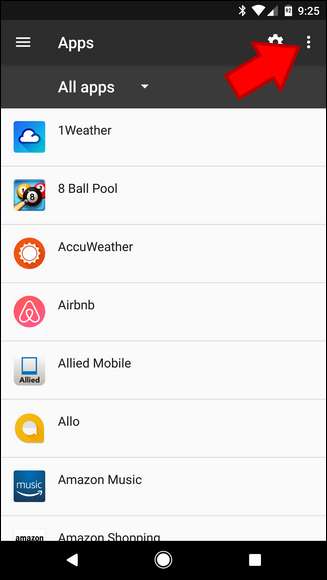
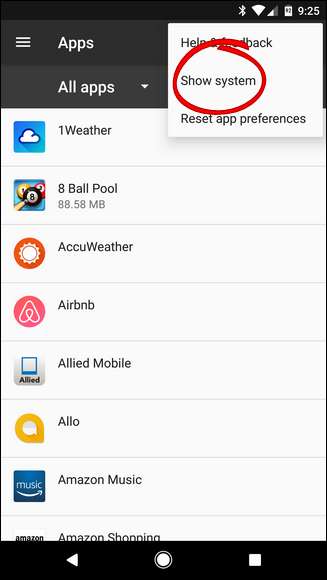
เลื่อนลงและค้นหาบริการ VR ของ Google แล้วแตะ
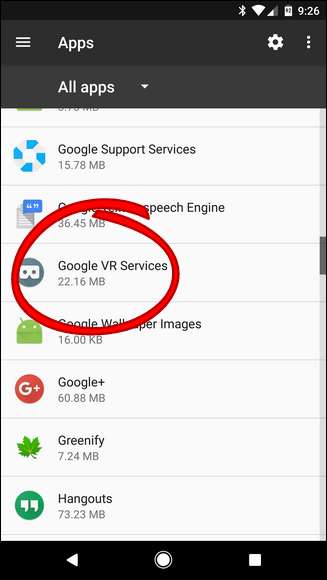
คราวนี้แทนที่จะบังคับปิดแอปเราจะล้างข้อมูลทั้งหมดที่เกี่ยวข้องกับแอปโดยพื้นฐานแล้วทำให้เหมือนกับว่าคุณไม่เคยใช้มาตั้งแต่แรก แตะตัวเลือก“ ที่เก็บข้อมูล” เพื่อเริ่มต้นใช้งาน
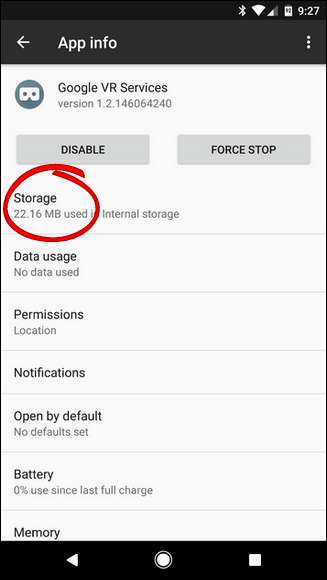
บนหน้าจอนี้ให้แตะ“ ล้างข้อมูล” การดำเนินการนี้จะลบรายละเอียดทั้งหมดที่เกี่ยวข้องกับแอปรวมถึงแคช แตะ“ ตกลง” ที่ข้อความแจ้ง

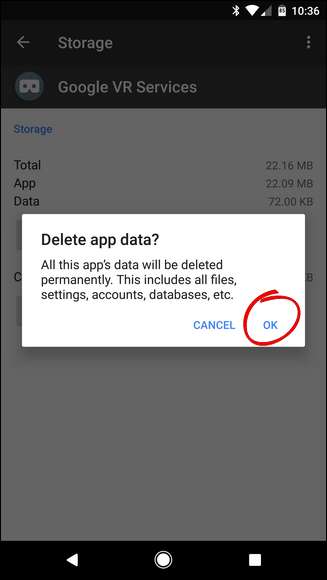
ณ จุดนี้ฉันจะเข้าสู่การตั้งค่าบลูทู ธ และเลิกจับคู่ตัวควบคุม Daydream ค้นหารายการในเมนู Bluetooth แตะไอคอนฟันเฟืองจากนั้น "ลืม"
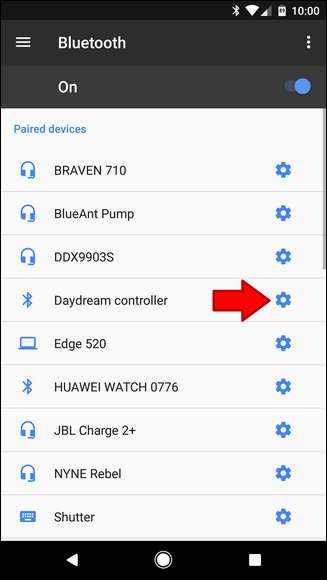

ตอนนี้ขอแนะนำให้รีสตาร์ทโทรศัพท์ของคุณแม้ว่าในทางเทคนิคอาจไม่จำเป็น อย่างไรก็ตามในบางครั้งคอนโทรลเลอร์จะพยายามเชื่อมต่อกับโทรศัพท์อีกครั้ง (แม้ว่าคุณจะเลิกจับคู่แล้วก็ตาม) และจะไม่สามารถจับคู่ใหม่กับโทรศัพท์ได้ บลูทู ธ เป็นสิ่งที่ไร้สาระและไร้สาระพวกคุณ
เมื่อโทรศัพท์สำรองและใช้งานได้แล้วให้วางลงใน Daydream View ซึ่งจะ เริ่มกระบวนการตั้งค่าทั้งหมดอีกครั้ง . เนื่องจากคุณเริ่มต้นด้วยกระดานชนวนที่สะอาดทุกอย่างควรทำงานได้อย่างสมบูรณ์ในครั้งนี้







